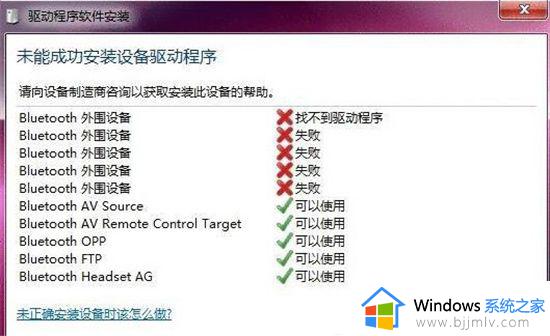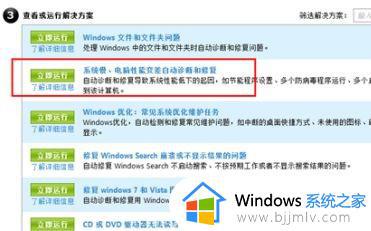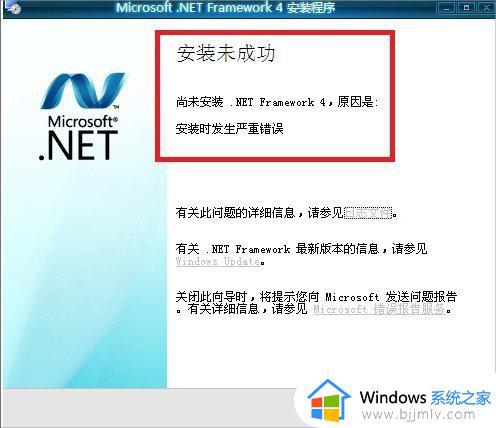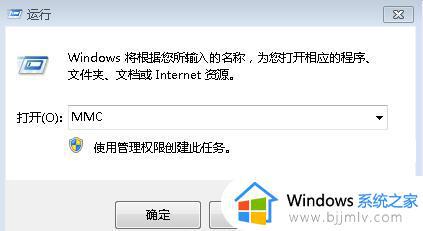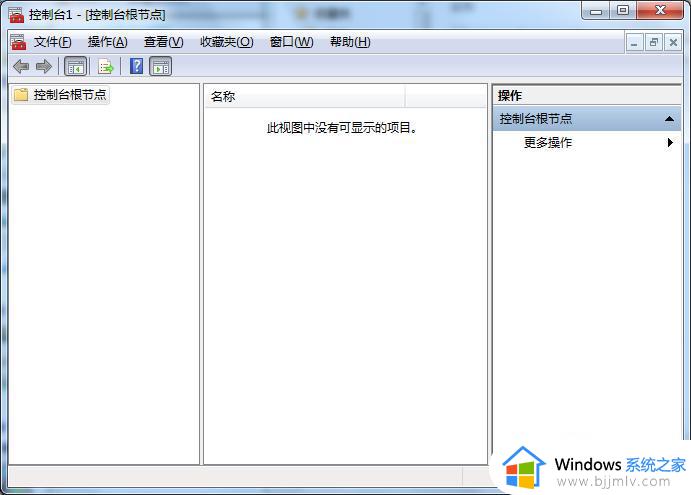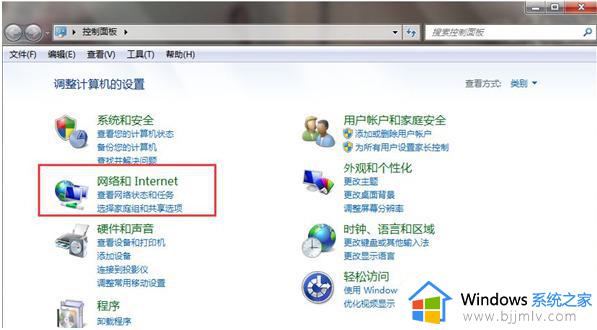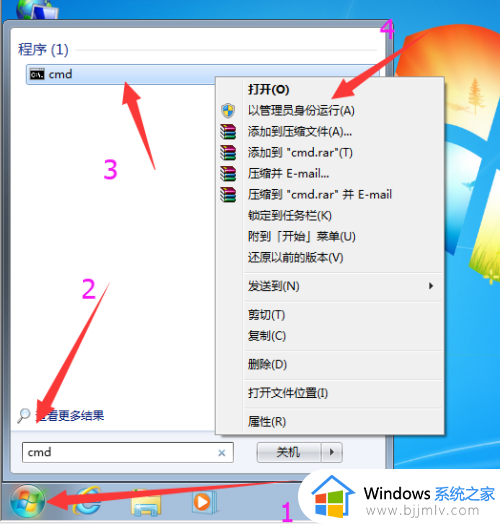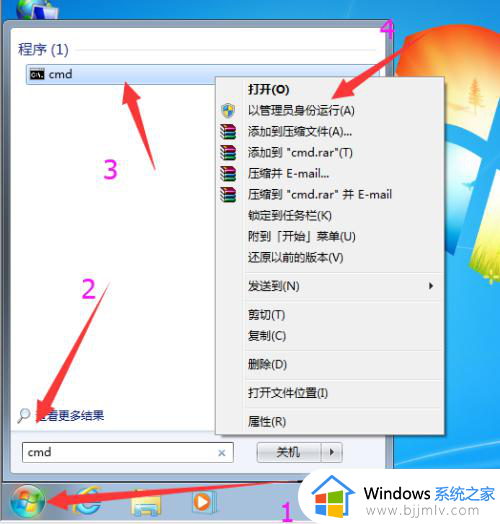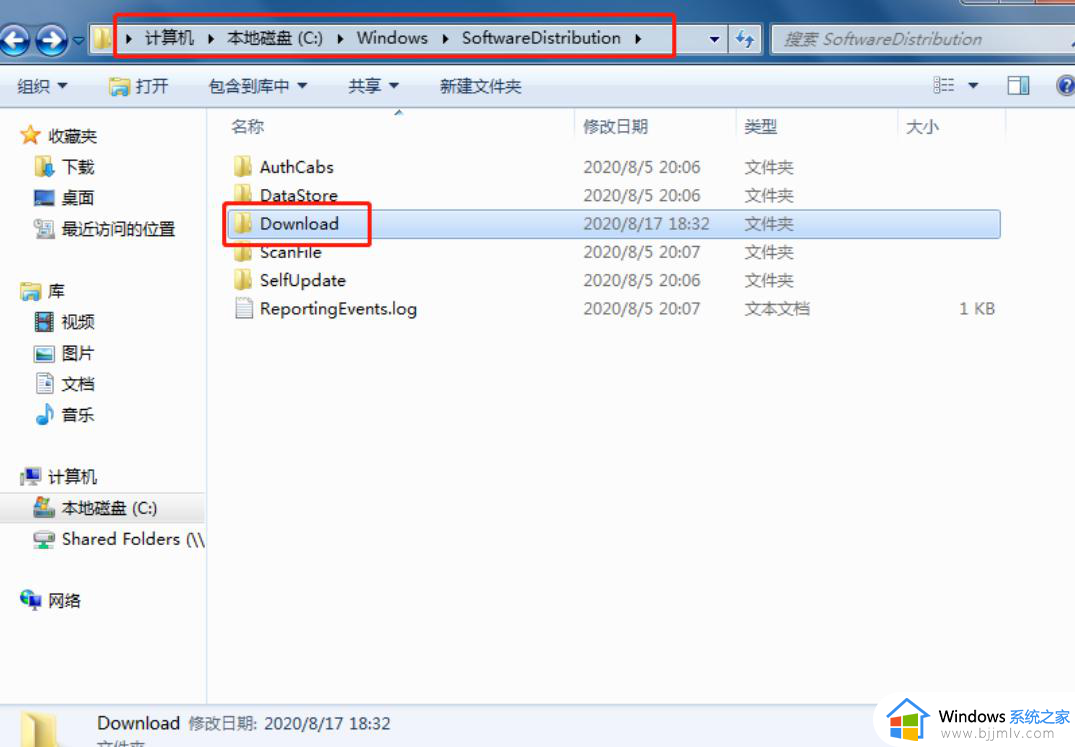win7空当接龙如何安装 win7空当接龙丢失安装方法
更新时间:2024-01-18 14:38:53作者:jkai
空当接龙作为win7操作系统中的一个经典游戏,一直以来都受到许多小伙伴们的喜爱。然而,有时候小伙伴们可能会遇到空当接龙丢失的情况,对此十分的头疼,因此就想要知道win7空当接龙如何安装,那么今天小编就给大家介绍一下win7空当接龙丢失安装方法,快来一起看看吧。
具体方法:
1、点击windows左下点击左下图标。
2、点击【控制面板】。
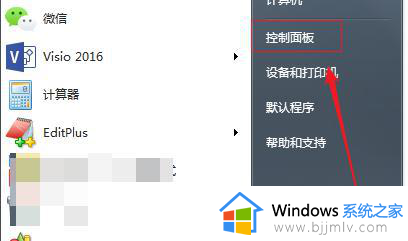
3、点击【程序功能】。
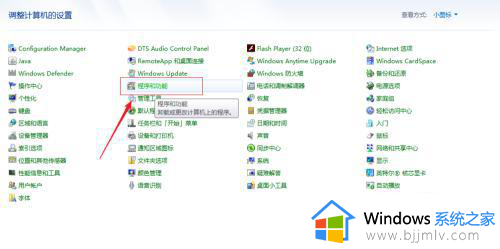
4、点击【打开或关闭windows功能】。
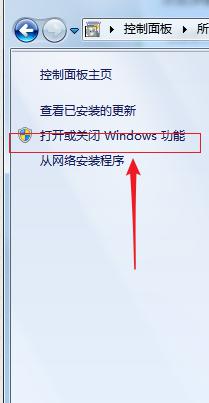
5、点击【游戏】。
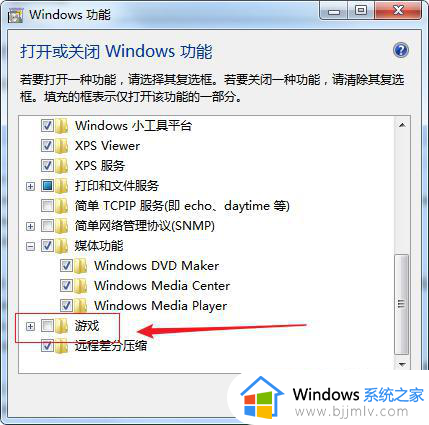
6、勾选【空当接龙】后点击【确定】。
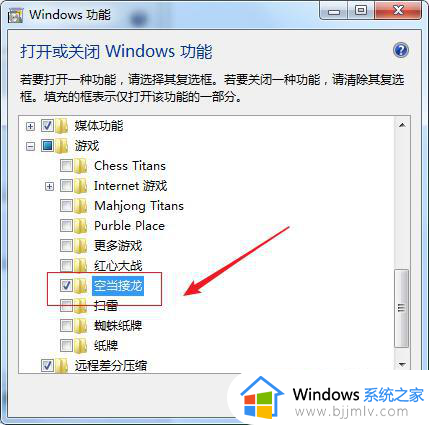
7、等待系统安装。
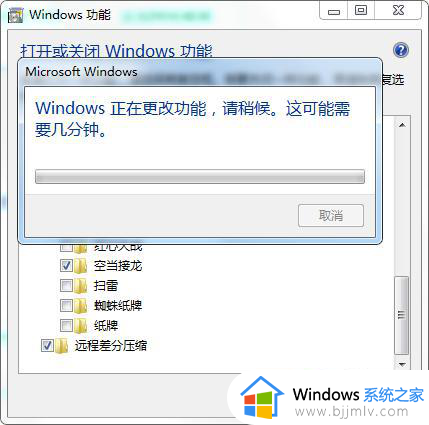
8、左下找到【所有程序】。
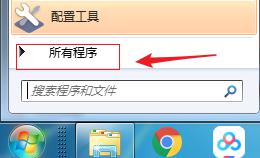
9、在游戏在就可以找到空当接龙游戏了。
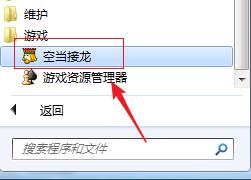
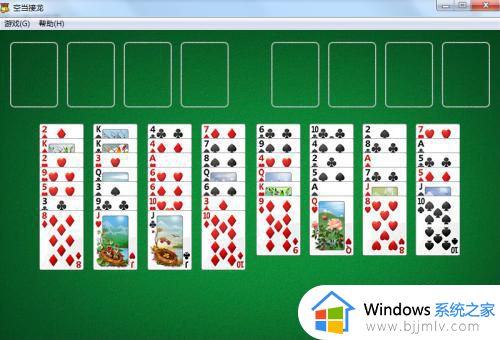
以上全部内容就是小编带给大家的win7空当接龙丢失安装方法详细内容分享啦,碰到这种情况的小伙伴,就快点按照上述的步骤进行操作,希望能够帮助到大家。